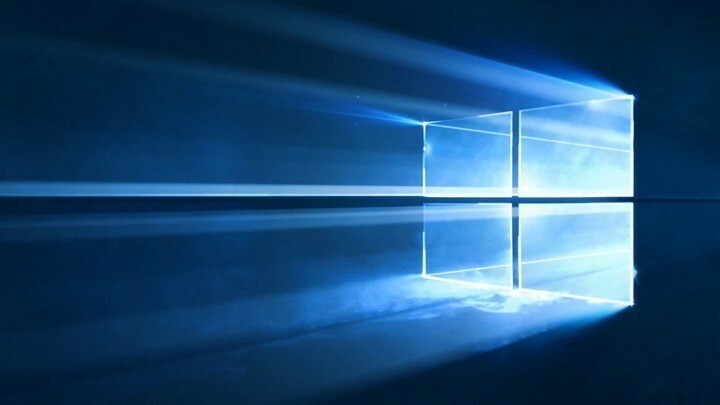
To oprogramowanie sprawi, że Twoje sterowniki będą działały, dzięki czemu będziesz chroniony przed typowymi błędami komputera i awariami sprzętu. Sprawdź teraz wszystkie sterowniki w 3 prostych krokach:
- Pobierz poprawkę sterownika (zweryfikowany plik do pobrania).
- Kliknij Rozpocznij skanowanie znaleźć wszystkie problematyczne sterowniki.
- Kliknij Zaktualizuj sterowniki aby uzyskać nowe wersje i uniknąć nieprawidłowego działania systemu.
- DriverFix został pobrany przez 0 czytelników w tym miesiącu.
Możesz teraz napraw rozmyte czcionki i rozciągnięte elementy w starych aplikacjach w systemie Windows 10. Pokażemy Ci dokładnie, jak w tym artykule.
Każde urządzenie posiada wyświetlacz o wysokiej rozdzielczości w dzisiejszych czasach dotyczy to laptopów, telefonów, tabletów i komputerów stacjonarnych. Windows 10 jest wyposażony w obsługę skalowania DPI, aby poprawić wrażenia wizualne. Niestety starsze starsze aplikacje nie korzystają z tego. Microsoft wymyślił sposób na ulepszenie tego i wprowadził kilka aktualizacji w obu
Rocznicowa aktualizacja systemu Windows 10 oraz Aktualizację dla twórców do rozwiązywania problemów.Ulepszenia skalowania High DPI w systemie Windows 10
Firma Microsoft pracuje nad ulepszeniem sposobu, w jaki system Windows 10 obsługuje automatyczne skalowanie na monitor, aby zmniejszyć ilość rozmycia lub nieprawidłowy rozmiar starszych aplikacji.. W przypadku, gdy aplikacje nie renderują się poprawnie, firma wprowadziła również możliwość wymuszenia działania aplikacji jako procesu nieświadomego DPI.
Zastępowanie systemowego skalowania DPI dla starszej aplikacji
Możesz dostosować ustawienie skalowania DPI dla aplikacji, która nie działa dobrze. Wystarczy wykonać następujące kroki:
- Kliknij prawym przyciskiem myszy skrót aplikacji komputerowej i wybierz Właściwości. Jeśli aplikacja znajduje się na pasku zadań, kliknij prawym przyciskiem myszy jej ikonę, kliknij prawym przyciskiem myszy nazwę aplikacji i przejdź do Właściwości.
- Kliknij kartę Zgodność i zaznacz opcję „Zastąp zachowanie skalowania przy wysokiej rozdzielczości DPI”.
Wybierz między trzema wysokimi Skalowanie DPI opcje:
- Aplikacja: To ustawienie całkowicie wyłączy skalowanie DPI dla tej aplikacji i będzie wyglądać na małe, ale nie rozmyte.
- System: system Windows użyje domyślnego zachowania, a aplikacje, które nie respektują ustawień DPI, zostaną rozciągnięte na mapę bitową, aby wyglądały na większe, ale prawdopodobnie będą wyglądać na rozmyte.
- System (ulepszony): Windows skaluje aplikacje w bardziej inteligentny sposób, aby uzyskać wyraźny tekst. W Aktualizacji twórców będzie to działać tylko z aplikacjami opartymi na GDI (tradycyjne aplikacje komputerowe).
Wybierz swoją ulubioną opcję, a następnie kliknij OK. To wszystko, co musisz zrobić, aby Twoje aplikacje wyglądały lepiej!
POWIĄZANE HISTORIE DO SPRAWDZENIA:
- Windows 10 zyskuje ulepszoną obsługę wysokiej rozdzielczości DPI dla aplikacji komputerowych
- Oto jak wygląda nowy wyświetlacz Windows 10 Creators Update o wysokiej rozdzielczościD
- Rocznicowa aktualizacja wprowadza ulepszenia skalowania DPI


![Heroes of the Storm Twój system nie obsługuje wyższych ustawień [NAPRAWIENIE]](/f/7c3ca06a1f75b60ea12375df78f337ce.jpg?width=300&height=460)